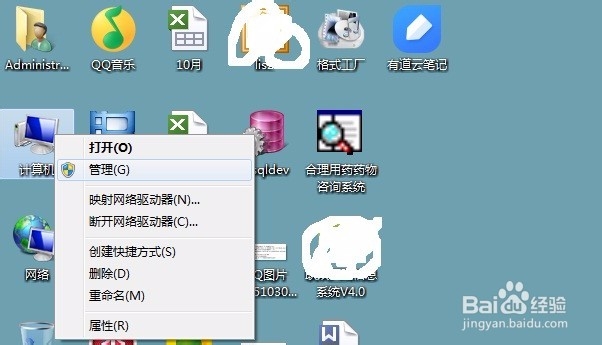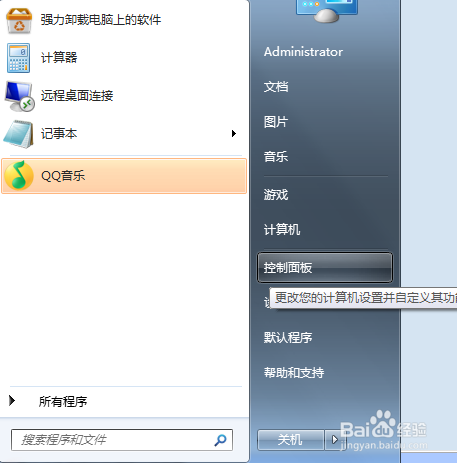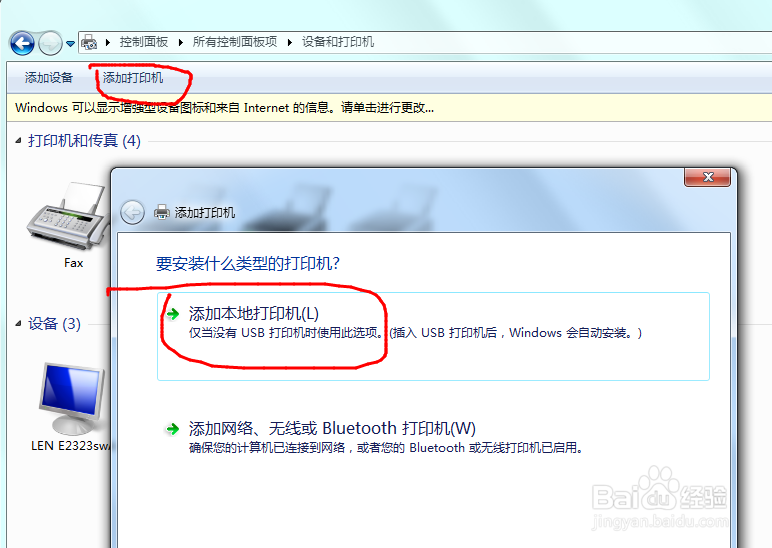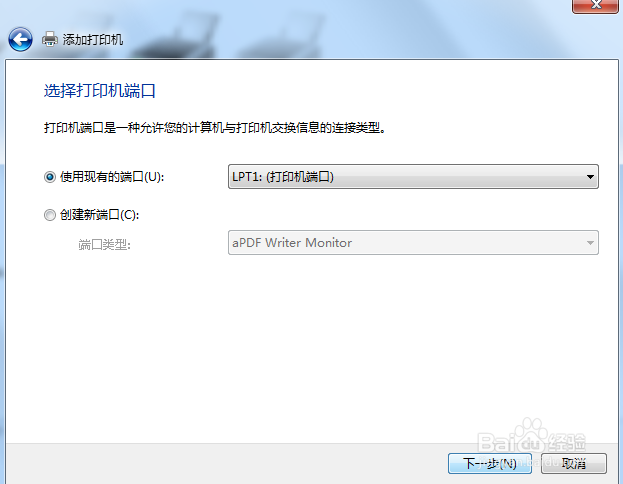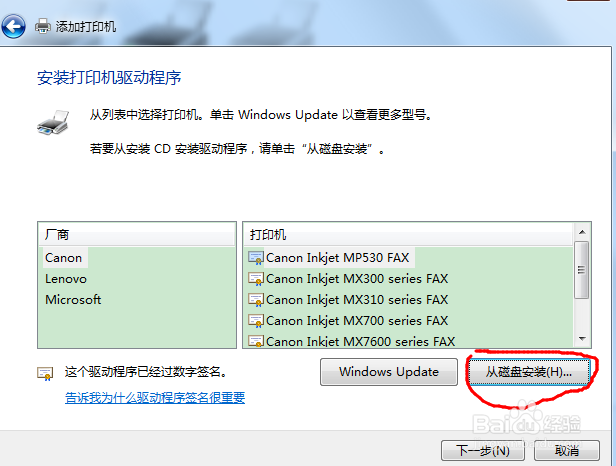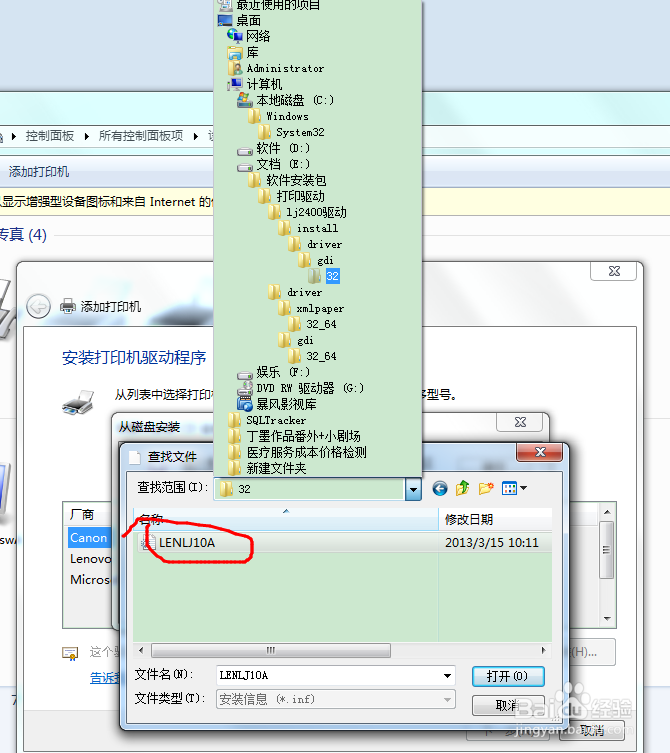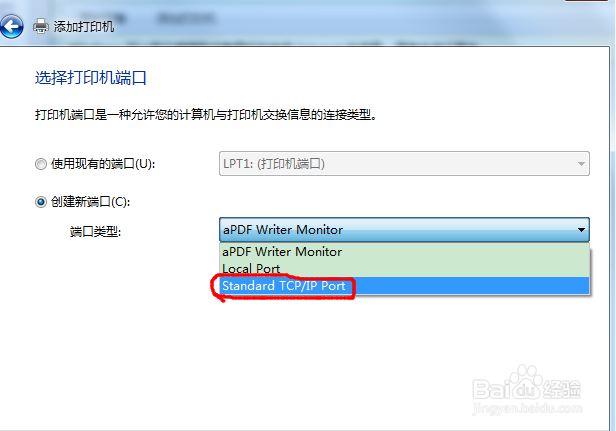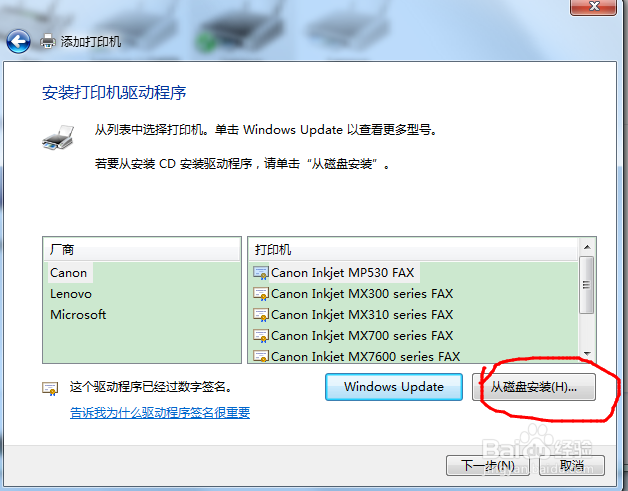1、安装打印机之前先进行计算机的打印服务设置:计算机——右键管理——服务和应用程序——双击服务——找到Print Spooler——启动类型改为自动,服务状态改为启动——应用,确定
2、开始——控制面板——设备和打印机——添加打印机——添加本地打印机
3、如果是USB打印机,连接电脑后,系统会自动安装;如没有自动安装,则可以手动安装打印驱动
4、USB接口的选择USB端口——安装打印机驱动——从磁盘安装驱动——找到驱动安装包所在的位置(install——driver——gdi——32/64看计算机类型选择——LENLJ10A)——安装即可
5、如果是网络打印机则在第2步后选择创建新端口,端口选择选择Standard TCP/IP Port,然后下一步
6、输入网络打印机的IP地址,这个IP地址需要在之前就设置好,一般可以在网络打印机上直接设置。点击下一步
7、从磁盘安装打印机驱动,方法跟第4步一样
8、添加共享打印机:找到共享打印机所连电脑的ip地址,在窗口地址栏中输入:\\+ip地址,找到打印机后,右键选择连接。